QL-1060N
Usein kysytyt kysymykset ja vianmääritys |
Tulostimen jakaminen Windows 7:ssä jaetussa verkkoympäristössä.
Jaetussa verkkoympäristössä jokainen tietokone (asiakastietokone) lähettää tietoja keskitetysti keskustietokoneen eli palvelintietokoneen kautta seuraavasti:
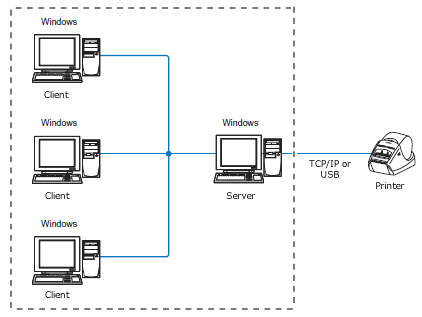
Tällaista keskustietokonetta kutsutaan usein palvelimeksi tai tulostuspalvelimeksi.
Jaa Brother-laitteesi verkossa seuraavien ohjeiden mukaisesti:
Jotta tulostimen jakaminen toimisi oikein, varmista seuraavat asiat:
- Verkko on määritetty oikein.
- Kunkin tietokoneen käyttöoikeudet on määritetty oikein.
Huomautus: Brother ei voi auttaa ongelmissa, jotka voivat johtua väärin määritetyistä verkko- tai käyttäjäasetuksista. Lisätietoja asetuksista saat verkonvalvojalta tai Windowsin käyttöoppaasta.
Palvelintietokoneen asetukset
- Asenna tulostinohjain. (Uusin tulostinohjain on saatavilla tämän sivuston [Ladattavat tiedostot]-osiosta.)
- Valitse [Käynnistä] - [Laitteet ja tulostimet].
- Napsauta tulostimen nimen kuvaketta hiiren kakkospainikkeella ja valitse [Tulostimen ominaisuudet].
- Avaa [Sharing] (jakaminen) -välilehti.
-
Valitse [Jaa tämä tulostin]. (Jos näet [Muuta jakamisasetuksia] -painikkeen, napsauta sitä.). Kirjoita tulostimen jakonimi kohtaan [Jakonimi] ja valitse [OK].
Jos asiakastietokone ja palvelintietokone käyttävät eri käyttöjärjestelmää (32- ja 64-bittistä), asenna asiakastietokoneen kanssa yhteensopiva tulostinohjain palvelintietokoneeseen. Valitse [Lisäohjaimet...] Lisää ohjain [Sharing] (jakaminen) -välilehdessä.
Asiakastietokoneen asetukset
Voit lisätä jaetun tulostimen asiakastietokoneeseen kirjautumalla sisään järjestelmänvalvojana ja noudattamalla seuraavia ohjeita:
Verkkojaon määritys
- Valitse [Käynnistä] – [Ohjauspaneeli] – [Verkko ja Internet].
- Valitse [Verkko- ja jakamiskeskus].
- Valitse [Muuta jakamisen lisäasetuksia].
- Valitse [Ota verkon etsiminen käyttöön ] ja [Ota tiedostojen ja tulostimien jakaminen käyttöön] ja valitse sitten [Tallenna muutokset].
Tulostinajurin asentaminen
- Käynnistä asennus ja noudata näyttöön tulevia ohjeita.
-
Valitse [Connection Type] (Yhteystyyppi) -ikkunassa [Network Shared Printer / Wired Network Connection ] (Jaettu verkkotulostin / kiinteä verkkoyhteys) ja valitse sitten [Next] (Seuraava).
Tarkista, että LAN-kaapeli ja laite on liitetty.
-
Valitse tulostimen tulostinjono ja valitse sitten [OK].
Ota yhteys järjestelmänvalvojaan, jos et tiedä tulostimen sijaintia verkossa tai tulostimen jakonimeä.
- Jatka asennusta noudattamalla näyttöön tulevia ohjeita.
